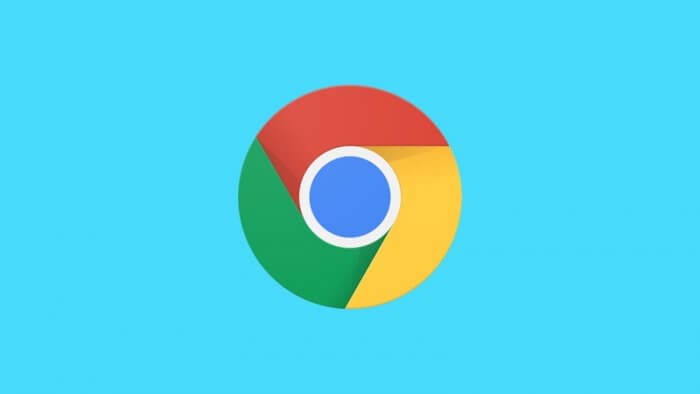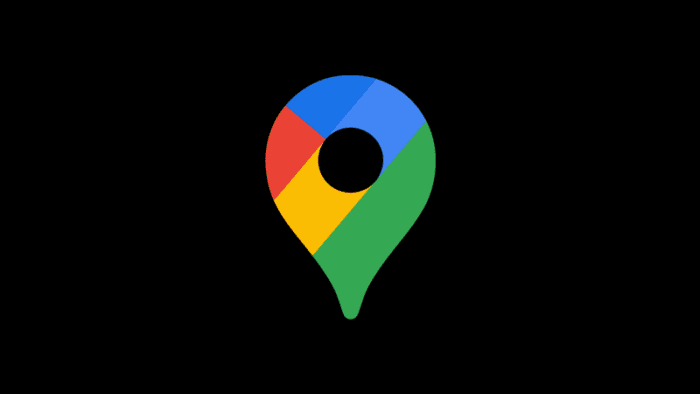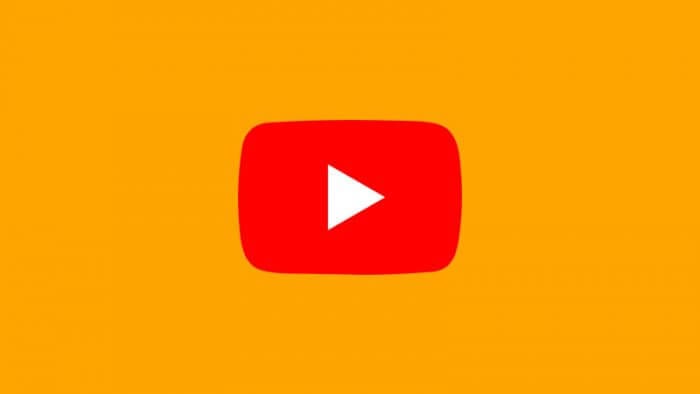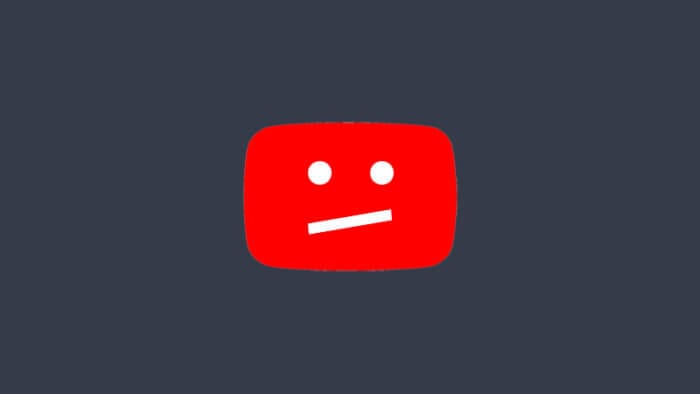Google Chrome memiliki sistem penyimpan password agar pengguna bisa masuk ke akun tertentu dengan mudah, tanpa harus mengingatnya lagi.
Namun, dimanakah password disimpan?
Lalu, bagaimana cara melihat password yang telah disimpan?
Panduan berikut ini akan membantu kamu melihat password tersimpan di Chrome Android dan PC/laptop.
Selain itu, saya juga menambahkan satu metode bonus untuk mengakses password akun kamu lewat platform apapun. Simak panduannya!
Daftar isi
#1 Melihat password tersimpan di Chrome Android
1. Jalankan Chrome di ponsel, kemudian tap ikon tiga titik vertikal.
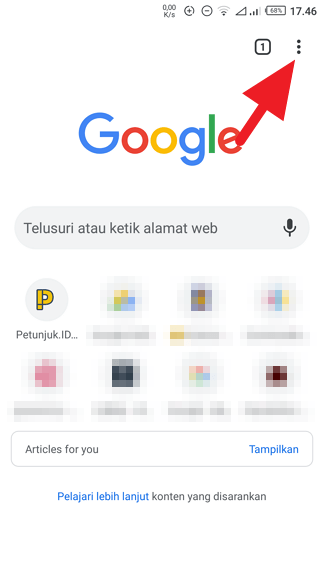
2. Pilih Setelan.
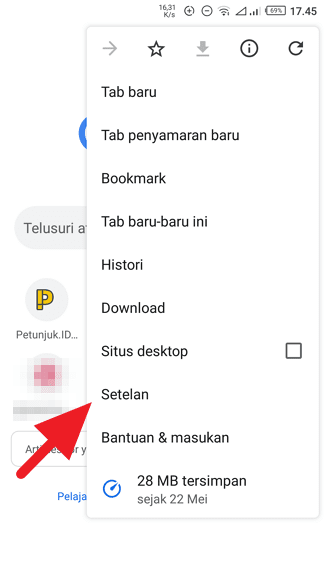
3. Tap opsi Sandi.
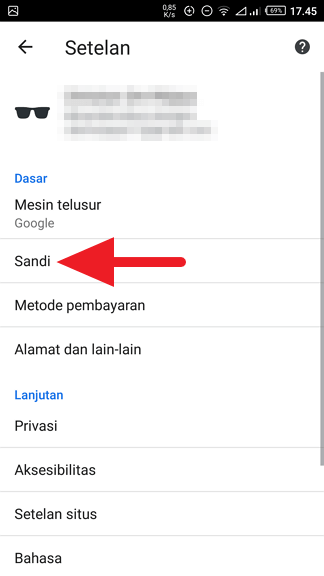
4. Pilih akun mana yang ingin dilihat passwordnya.
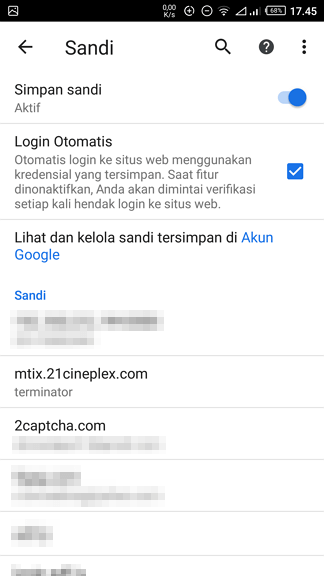
5. Tap ikon mata untuk melihat password.
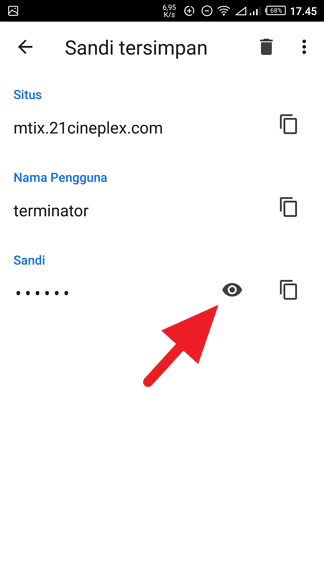
6. Ponsel biasanya akan meminta memasukkan PIN, password, atau sidik jari untuk verifikasi.
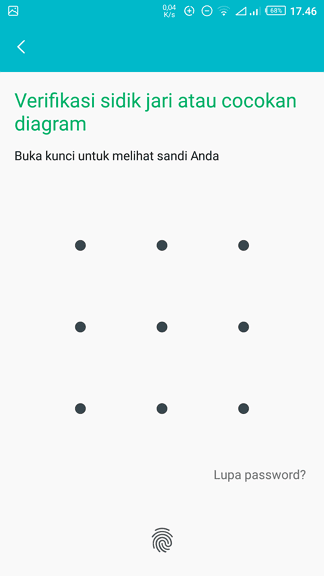
7. Setelah selesai, password akan muncul dan bisa kamu gunakan.
Perlu diingat bahwa kamu akan selalu dimintai verifikasi setiap kali ingin menyalin atau melihat kata sandi di sesi yang berbeda.
#2 Melihat password tersimpan di Chrome PC
1. Luncurkan Chrome, lalu klik ikon tiga titik vertikal di pojok kanan atas.
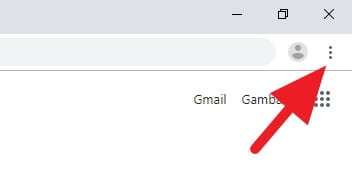
2. Pilih Setelan.
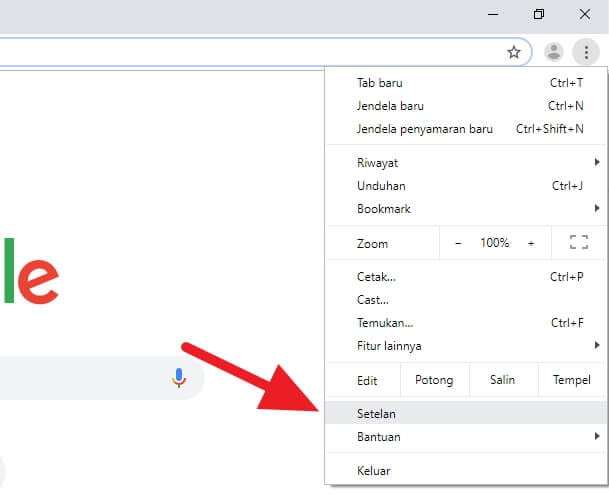
3. Klik Sandi.
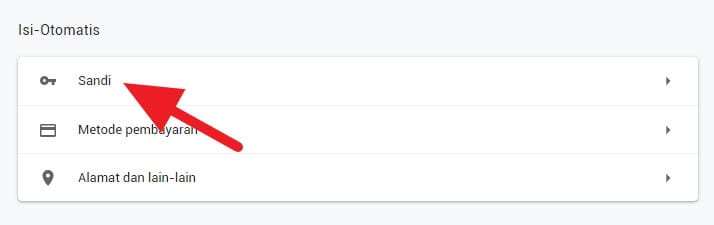
4. Pada akun yang ingin dilihat passwordnya, klik ikon mata.
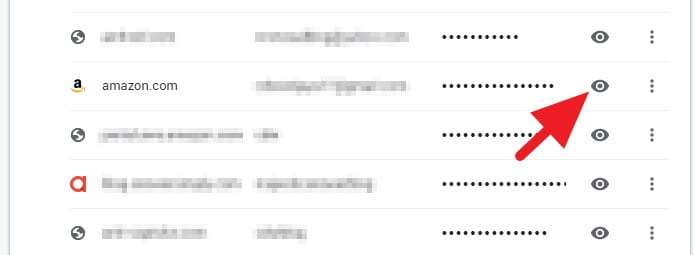
5. Chrome akan meminta kamu memasukkan kata sandi komputer. Setelah itu, OK.
(Kamu juga bisa menggunakan PIN, Windows Hello, atau Picture Password melalui menu More choices.)
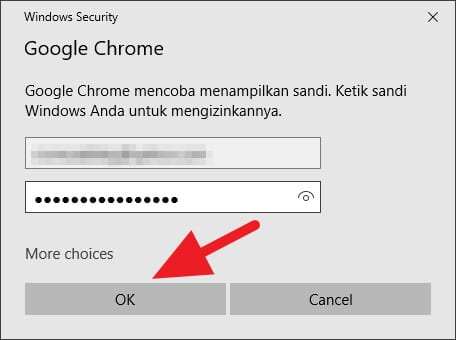
6. Password dari akun yang diminta pun akan muncul dan bisa kamu salin.
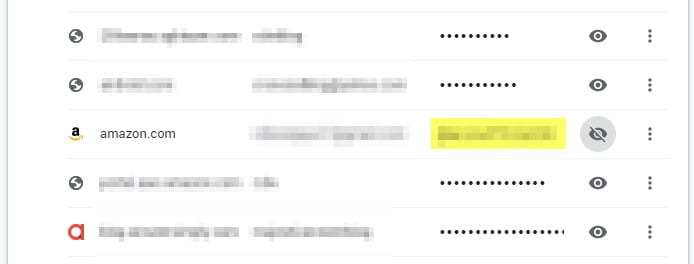
Sama seperti password Chrome versi Android, kamu juga akan terus dimintai verifikasi sebelum bisa mengakses password. Pastikan kamu memilih mekanisme login yang mudah.
#3 Mengakses password tersimpan melalui Pengelola Sandi
Pengelola Sandi atau Password Manager adalah layanan Google khusus untuk Chrome yang berfungsi menyimpan nama pengguna dan sandi secara otomatis. Fitur ini dapat diakses dari ponsel maupun komputer.
1. Kunjungi halaman Pengelola Sandi.
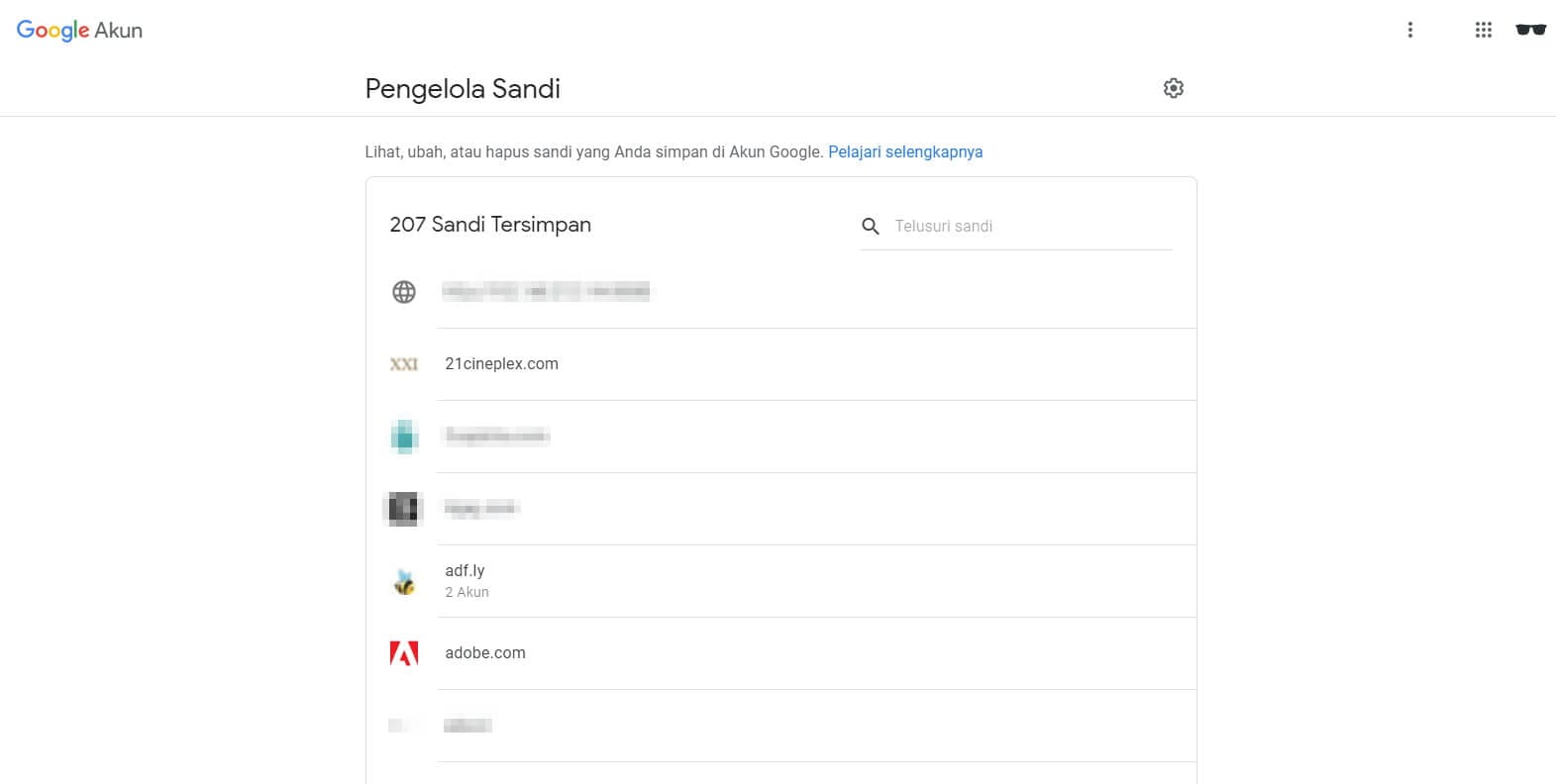
2. Pilih akun yang ingin kamu lihat sandinya.
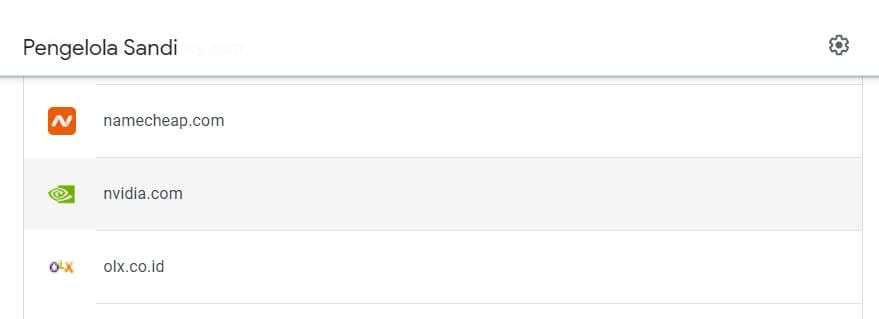
3. Klik ikon mata.
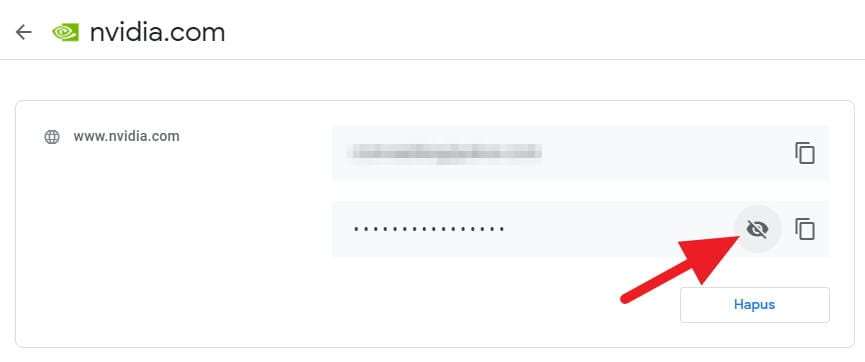
4. Masukkan password akun Google kamu. Lalu klik Berikutnya.
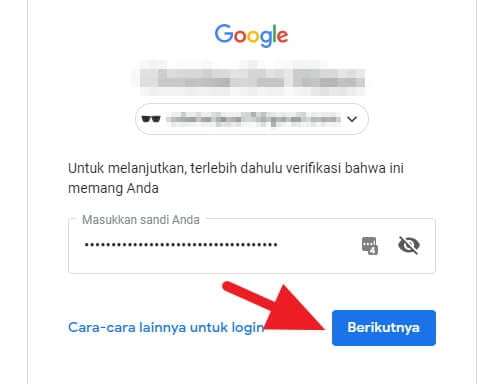
5. Password pun akan muncul dan bisa kamu gunakan.
Demikian cara mengetahui password tersimpan di Chrome dan akun Google.
Pastikan kamu selalu update Chrome untuk mendapatkan pembaharuan fitur dan keamanan, terlebih jika terkait sandi. Selain itu, membersihkan Chrome dari virus juga dapat mencegah potensi sandi bocor ke tangan lain secara tidak sengaja.